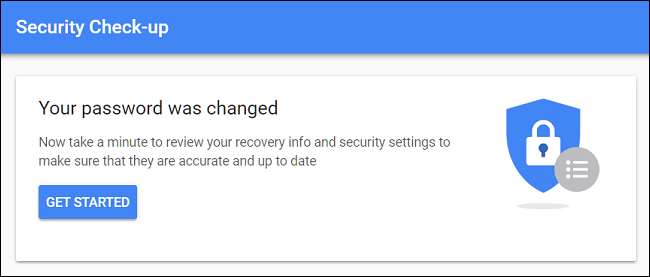
Cambiar su contraseña de Gmail es un proceso simple en su navegador web o aplicación móvil, y le llevará solo un par de minutos. He aquí cómo hacerlo.
Cambie su contraseña desde la página de inicio de Google
Primero, diríjase a la página de inicio de Google y luego haga clic en el botón «Iniciar sesión» en la parte superior derecha.
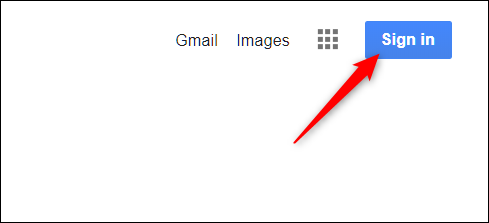
Se le redirige a una página de inicio de sesión donde debe proporcionar su nombre de usuario actual de Google (o el número de teléfono que utilizó para crear la cuenta). Haga eso y luego haga clic en el botón «Siguiente».
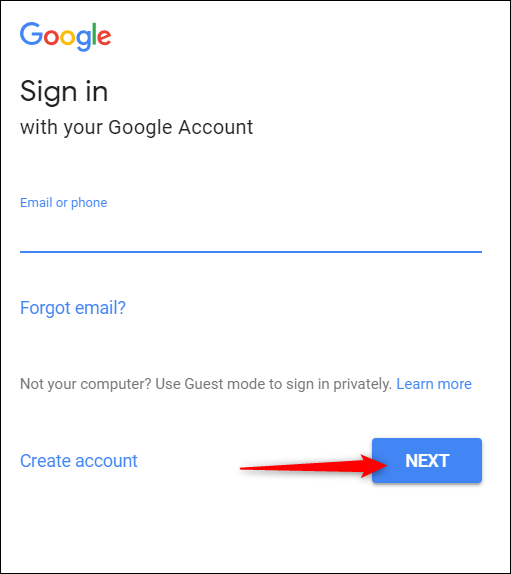
Escriba su contraseña actual y luego presione «Siguiente» nuevamente.
Nota : Si está cambiando su contraseña porque olvidó la actual, tendrá que pasar por la opción de recuperación de contraseña de Google para restablecerla.
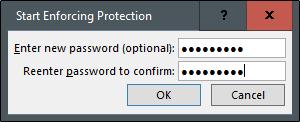
Después de iniciar sesión, volverá a la página de inicio de Google. En la parte superior derecha, haz clic en tu foto de perfil y luego haz clic en el botón «Mi cuenta».
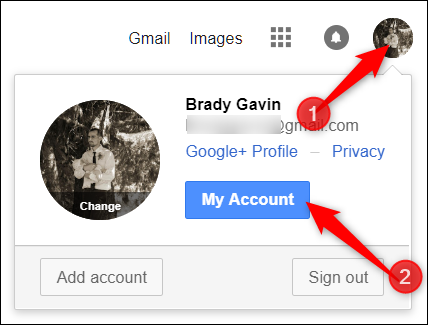
En la sección «Iniciar sesión y seguridad» de la página siguiente, haga clic en el enlace «Iniciar sesión en Google».
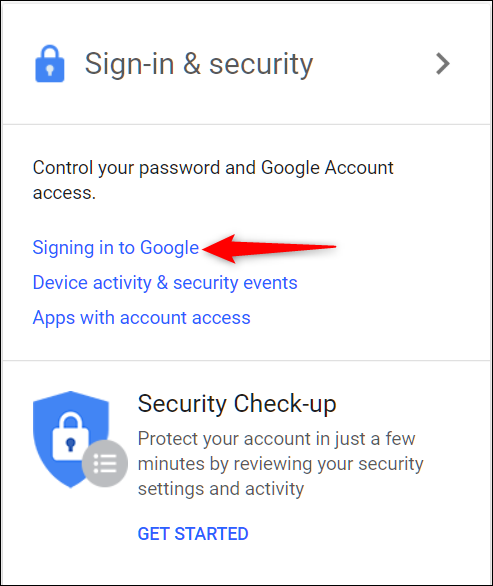
A continuación, haga clic en la opción «Contraseña».
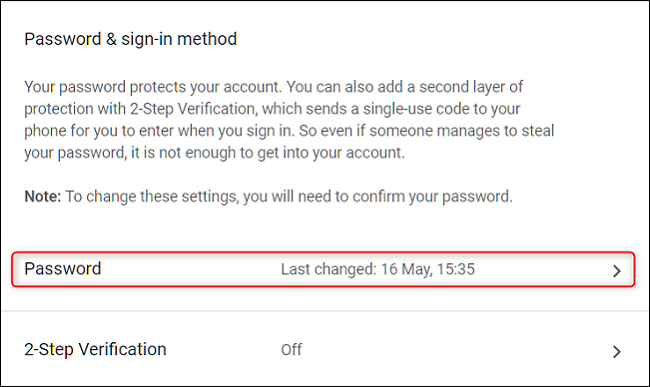
Debido a que su contraseña es la única forma de acceder a su cuenta, Google requiere que verifique su contraseña una vez más (en caso de que alguien intente cambiar su contraseña desde una sesión activa en una computadora diferente). Tenga en cuenta que si tiene habilitada la autenticación de dos factores, se le enviará un código de confirmación al número de teléfono proporcionado.
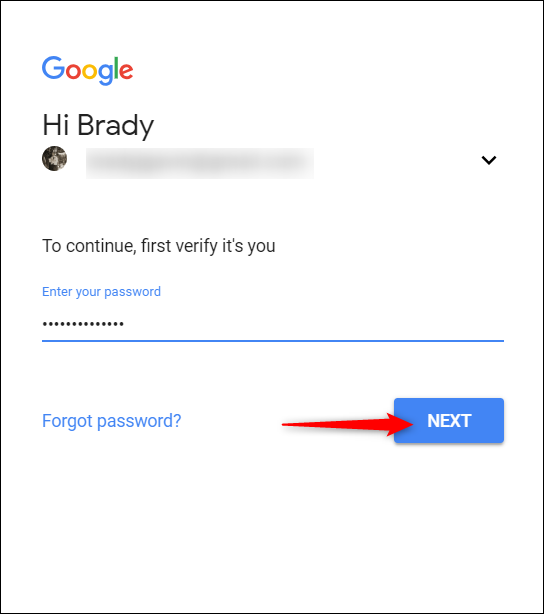
Finalmente, puede escribir y confirmar una nueva contraseña que desea usar. Hazlo y luego haz clic en el botón «Cambiar contraseña».
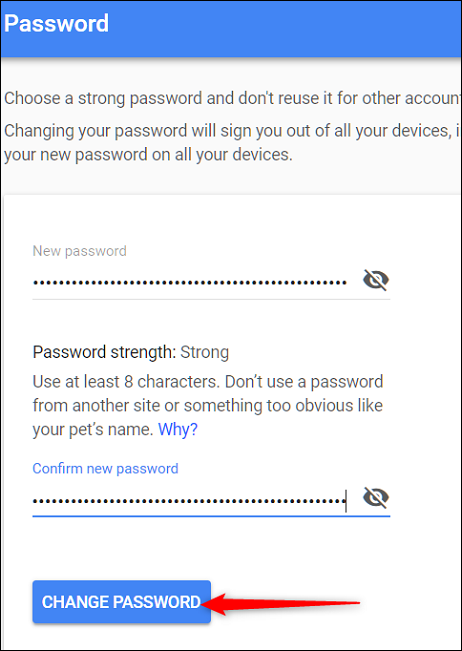
Al elegir una nueva contraseña, debe considerar crear una que sea fuerte y difícil de adivinar para evitar que su cuenta se vea comprometida en el futuro.
Cambie su contraseña desde su bandeja de entrada de Gmail
Si desea cambiar su contraseña desde su bandeja de entrada de Gmail, haga clic en el engranaje de configuración en la esquina superior derecha de la página de Gmail y luego haga clic en la opción «Configuración».
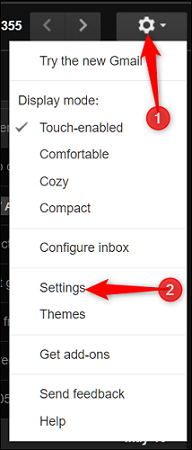
En la página Configuración, haga clic en el enlace «Cuentas e importación».
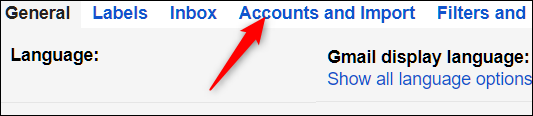
Y luego haga clic en el enlace «Cambiar contraseña».

The remaining steps are the same as changing your password from the Google home page. Provide your current password to confirm your identity, and then create a new secure password on the next page to complete the process.
Once you’ve confirmed your password and submitted the form, you’re all set. At this point you may want to take a look at other recovery and security options for your Google account, such as enabling two-factor authentication and supplying a recovery email address.


